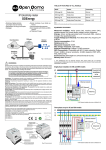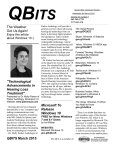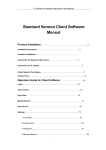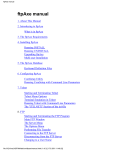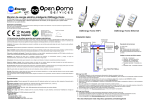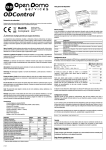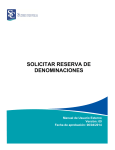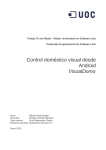Download Manual tecnico
Transcript
_________________
Manual Técnico
OpenDomo
_________________
ÍNDICE
DESARROLLO DE SCRIPTS ..................................................................................... 1
REQUISITOS PARA LOS SCRIPTS .......................................................................... 1
SINTAXIS DE LOS SCRIPTS ..................................................................................... 3
TIPOS DE SECCIONES EN LOS SCRIPTS .......................................................... 3
TIPOS DE CAMPO EN LOS SCRIPTS .................................................................. 7
FORMATO DE TEXTO DE SALIDA EN LOS SCRIPTS ..................................... 9
DETALLES TÉCNICOS ADICIONALES DEL HARDWARE .............................. 20
TOMA POLARIZADA ........................................................................................... 20
INTRODUCCIÓN A LOS SERVOMOTORES .................................................... 22
PRINCIPIOS DE FUNCIONAMIENTO ............................................................... 24
ALARMA LÁSER................................................................................................... 26
ÍNDICE DE CUADROS
CUADRO 1
EJEMPLO DE SCRIPT BÁSICO................................................................................ 2
CUADRO 2
EJEMPLO DE UN SCRIPT PRINCIPAL .................................................................. 3
CUADRO 3
ESTRUCTURA BÁSICA DE UN TEMA O ESTILO ............................................... 10
CUADRO 4
CREACIÓN DE UN TEMA PARA OPENDOMO ................................................... 12
CUADRO 5
CREACIÓN DE UN SKIN PARA OPENDOMO ..................................................... 16
CUADRO 6
CONFIGURACIÓN DE SERVOMOTORES PARA MARCAS CONOCIDAS ..... 25
ÍNDICE DE GRÁFICOS
GRÁFICO 1
SALIDA DEL SCRIPT PRINCIPAL .......................................................................... 3
GRÁFICO 2
SELECCIÓN DE INTERFAZ ................................................................................... 19
GRÁFICO 3
SALIDA DE NUEVA INTERFAZ ............................................................................. 19
GRÁFICO 4
TOMACORRIENTE POLARIZADO ....................................................................... 20
GRÁFICO 6
TOMACORRIENTE NO POLARIZADO ................................................................ 21
GRÁFICO 7
INSTALACIÓN DE UN TOMACORRIENTE POLARIZADO .............................. 21
GRÁFICO 8
SERVOMOTOR DE ROTACIÓN CONTINUA ....................................................... 22
GRÁFICO 9
COMPONENTES DE UN SERVOMOTOR ............................................................. 23
GRÁFICO 10
COLORES DE LOS CABLES DE LOS PRINCIPALES FABRICANTES DE
SERVOMOTORES .................................................................................................... 24
GRÁFICO 11
PULSOS PWM PARA CONTROLAR SERVOMOTORES .................................... 25
GRÁFICO 12
ESQUEMA DE LA ALARMA LASER ..................................................................... 26
GRÁFICO 13
MONTAJE DE LA ALARMA EN UN PROTOBOARD .......................................... 27
GRÁFICO 14
ESQUEMA DEL TABLERO PRINCIPAL ............................................................... 28
GRÁFICO 15
MONTAJE DEL TABLERO PRINCIPAL ............................................................... 29
GRÁFICO 16
ÁREAS DE LA MAQUETA....................................................................................... 30
GRÁFICO 17
DIFERENTES PERSPECTIVAS DEL PROTOTIPO.............................................. 31
1
Desarrollo de Scripts
Para desarrollar los scripts que necesitemos, debemos saber un poco de programación en
Shell a continuación se detallara los requisitos que necesitan nuestros scripts para su
correcto funcionamiento.
Requisitos para los scripts
En este punto se enumeran los requisitos básicos de la creación de scripts estándar. Estos
scripts serán considerados como servicios exportables, de modo que el sistema
distribuido de la red doméstica pueda administrarlos de forma automática.
1. Nombre: el nombre de los scripts deberá cumplir el formato "a-zA-Z0-9.sh" y
tener un máximo de 40 letras. El nombre de los scripts no puede contener
espacios, pero la primera letra de cada palabra que lo componga será mayúscula,
salvo la primera palabra.
2. Cabecera: la cabecera del archivo deberá contener:
un comentario del tipo "#package: nombrepaquete" indicando el código
del paquete al que corresponda,
un comentario del tipo "#desc: descripción de una línea" con una breve
explicación del cometido del propio script y
2
un
comentario
del tipo
"#type:[local|multiple|restricted|redundant]"
indicando cómo deberá ser tratado por oddiscovery en la propagación de
los servicios en la red OpenDomo.
3. Ubicación: los scripts se guardarán en /usr/local/opendomo/services/ por lo que
el nombre de tales scripts deberá ser suficientemente descriptivo para evitar
colisiones.
4. Robustez: es responsabilidad de los scripts efectuar la comprobación de permisos
de usuario; asimismo, tales scripts deberán tener permisos de ejecución para
aquellos grupos que deban poderlos ejecutar.
5. Idioma: los textos de salida de los scripts, así como el contenido de la
descripción en la cabecera, será en inglés simplificado, y la interfaz pertinente ya
se hará cargo de las traducciones.
Cuadro 1 Ejemplo de script básico
#!/bin/sh
# Este script activa la bajada de una puerta de garaje a escala
Echo on > /var/opendomo/control/domino/purdn
# Esperamos 10 segundos el tiempo total
Sleep 10
# Deja de enviar la señal
Echo off > /var/opendomo/control/domino/purdn
Elaboración: Ricardo Almendares
Ahora invocaremos desde un script principal “puerta.sh” a “purdn.sh”
3
Cuadro 2 Ejemplo de un script principal
#!/bin/sh
#desc: mi script
#type: local
if test “$2” == “Abrir” ; then
/etc/opendomo/purup.sh &
echo “$2” > /tmp/myscript.tmp
fi
if test “$2” == “Cerrar” ; then
/etc/opendomo/purdn.sh &
echo “$2” > /tmp/myscript.tmp
fi
status=`cat /tmp/script.tmp` 2 > /dev/null
echo “form: `basename $0`”
echo “ action Puerta subcommand[Abrir,
Cerrar] $status”
echo
1
2
Elaboración: Ricardo Almendares
Gráfico 1 Salida del script principal
Elaboración: Ricardo Almendares
Sintaxis de los scripts
Tipos de secciones en los scripts
La salida generada por los scripts puede ser formateada de forma muy diversa por parte
de la interfaz (en este caso, odcgi), por lo que deberemos indicar qué clase de interfaz
4
estamos generando: no es lo mismo componer una interfaz visual adaptada para un
formulario que para un listado. Para ello emplearemos las secciones.
Existen cuatro tipos de secciones: categories, usage, list y actions. Indicará el inicio de
sección la propia palabra clave a principio de línea seguida de ":" (a partir de odcgi v0.5).
form: (antiguo "usage") inicio de formulario. Los elementos que le sucedan serán
formateados como campos de un formulario, cerrándose al inicio de la próxima
sección, o en su defecto al final del script. Si no se ha encontrado una sección
"actions", se añadirán automáticamente los botones estándar de formulario web
("Submit" y "Reset"). El envío del formulario se hará al propio script, o aquél
indicado en la línea de "usage", después del caracter ":".
list: inicio de listado (tipo por defecto). Los elementos que le sucedan serán
mostrados como un listado tabulado, siendo enviados como siguiente parámetro
al script indicado en la línea de cabecera, después del caracter ":".
tabs: (antiguo "categories") caso especial de listado, empleado como cabecera de
la interfaz. Los elementos serán mostrados como pestañas (en el tema por
defecto) y su clave será empleada como primer parámetro al propio script.
actions: los elementos que le sucedan serán mostrados como botones, enviando el
contenido de la sección anterior al script indicado en la primera columna.
Las secciones quedarán delimitadas por líneas en blanco. En su defecto, quedarán
encadenadas, viendo modificado su funcionamiento del siguiente modo:
5
list + actions: los elementos de la lista que se encuentren seleccionados se
pasarán como parámetros al botón de acción pulsado. Esto es especialmente útil
en el caso que el botón sea "Borrar", o para modificar alguna característica de
tales elementos.
form + actions: los datos introducidos por el usuario en el formulario serán
enviados al script correspondiente al botón pulsado.
list + form: el script del listado prevalecerá, mientras que el formulario se
mostrará debajo del mismo. Muy útil para construir filtros sobre los listados.
Ejemplos
La siguiente salida generará un sencillo formulario con tres campos:
form: sendMail.sh
recipient
subject
message
Recipient
Subject
Message
text
text
longtext
No es necesario indicar sección "actions", por lo que al hacer el "Submit", se enviará al
propio script "sendMail.sh" como primer, segundo y tercer argumento. Si queremos
añadir nuevas funciones al formulario anterior, podemos emplear la versátil sección
"actions".
form: sendMail.sh
recipient
subject
message
Recipient
Subject
Message
text
text
longtext
6
actions:
sendMail.sh
saveMail.sh
Send mail
Save mail to drafts
Obsérvese que es necesario indicar el propio script si queremos que aparezca como una
opción más. Los campos serán enviados como primer, segundo y tercer argumentos del
mismo modo a ambos scripts.
En el siguiente ejemplo veremos una forma de utilización estándar de los listados, en una
típica interfaz de "altas, bajas y modificaciones":
list: viewUsers.sh
opalenzuela Oriol Palenzuela
dlerch
Daniel Lerch
tester
Test user
actions:
addUser.sh
Add new user
viewUsers.sh Edit user
delUSer.sh
Delete user
user admin
user admin
user
Tal como podemos ver, el script de cabecera "viewUsers.sh" también aparece como un
elemento de la sección "actions". Esto significa que se trata de la acción por defecto, y
sucederá lo mismo si seleccionamos un elemento de la lista (en este caso un usuario) y
pulsamos el botón "Edit user", como si hacemos click en el propio elemento: se llamará
al script "viewUsers.sh" pasando como primer argumento el código del elemento
seleccionado (primera columna, por ejemplo "tester").
7
En algún caso, para reducir el número de enlaces simbólicos creados en
"/etc/opendomo/root/" podemos emplear scripts "concentradores". Podemos hacerlo muy
fácilmente empleando solamente una sección "actions", de modo que se mostrará una
lista de botones con textos descriptivos.
Hay algunos scripts que deberán mostrar mucha información al mismo tiempo. Para
estructurarla podemos recurrir a la división de categorías, empleando la sección
"categories". Esta sección es la empleada para construir la división de pestañas de la
cabecera de la interfaz (Configurar, Control, Seguridad, etc.), pero también puede ser
usada en el cuerpo de los scripts. Esta funcionalidad está siendo desarrollada todavía, y
por ahora es considerada experimental.
Tipos de campo en los scripts
La salida generada por los scripts emplea listados y formularios (dependiendo de las
secciones) cuyos elementos se caracterizan por un tipo de campo. Este tipo de campo
determinará la forma en que la interfaz se compone, facilitando al usuario la interacción.
Los elemento, tanto de listados como de formularios, se muestran tabulados en cuatro
columnas: identificador, texto descriptivo, tipo de campo y (opcionalmente) valor
complementario.
Los tipos de campo soportados por los formularios son:
8
hidden: el elemento se conservará con su valor y será enviado junto con el resto
de campos del formulario, pero no será mostrado.
readonly: se mostrará el texto descriptivo y el valor, pero su contenido no podrá
ser modificado por el usuario.
text:[]: se mostrará el texto descriptivo y el valor del campo, en un recuadro
editable por el usuario. El bloque a partir de los dos puntos (opcional) permitirá
indicar una expresión regular para la validacion del contenido del campo.
longtext: igual que text, pero en un recuadro de texto multilínea.
image: se mostrará la imagen cuya URL se indica en el campo de valor
complementario.
video: igual que "image", pero empleando el tag embed.
application: igual que "video" e "image", empleando un iframe.
list[]: se mostrará un campo desplegable con las opciones indicadas dentro de los
corchetes, separados por coma.
subcommand[]: se mostrarán los elementos del listado como botones
Por defecto, los listados se mostrarán de forma tabulada, incorporando los tipos
especificados como clases del elemento de lista, aunque se considerarán algunos tipos
como excepciones. Los tipos de campo especiales soportados por los listados son:
9
file: el elemento de lista tendrá un hiper vínculo al archivo referenciado,
empleando la API del odcgi.
file.image: igual que el caso anterior, con la particularidad de incluir la imagen al
principio del elemento de lista.
sub: el elemento quedará anidado por debajo del nivel del elemento anterior. Con
Javascript activado se podrá colapsar y expandir independientemente (pendiente
de desarrollar).
Formato de texto de salida en los scripts
Cuando los scripts llamados por la interfaz quieran mostrar una salida textual, podrán
hacerlo prefijando las líneas de texto con el carácter "#". Si, además, esta salida debe
estar formateada de una forma en particular, el prefijo podrá complementarse tal como se
muestra en el siguiente ejemplo:
# Este texto se mostrará como un párrafo convencional
#WARN Este mensaje está resaltado
#ERR Este bloque se mostrará como mensaje de error
#URL http://www.opendomo.com
En las nuevas versiones de odcgi es posible emplear campos variables. Para ello será
necesario delimitar la parte variable del mensaje mediante "[" y "]". Por ejemplo:
# El paquete [odcgi] ha sido actualizado
10
NOTA: La salida de los mensajes debe ser en inglés, ya que el CGI se encarga de la
traducción.
Una vez descrito todo lo que se necesita saber para que nuestros scripts funcionen
correctamente, procedemos a crear algún tema y un estilo para ello necesitamos saber un
poco de programación en CSS (Cascading Style Sheets) hojas de estilo en cascada, ya
que este es un lenguaje usado para definir la presentación de un documento estructurado
escrito en HTML o XML.
Cuadro 3 Estructura básica de un tema o estilo
/* OpenDomo CGI interface's structural style
#desc Hoja de estilo estructural
Los estilos aquà definidos deben aplicarse para
cualquier tema o skin, ya que
forman parte del comportamiento del CGI
*/
.hidden {
display: none!important;
}
.collapsed li{
display: none!important;
}
.detailedlist {
width: 100%;
list-style: none;
display: table;
border-collapse: collapse;
table-layout: fixed;
}
.detailedlist li{
display: table-row;
list-style: none;
}
.detailedlist li p{
display: table-cell;}
1
.detailedlist li .imgframe{
display: table-cell;
width: 60px;
overflow:hidden;
vertical-align:middle;
text-align: center;
}
.listbox{
width: 100%;
list-style: none;
display: table;
border-collapse: collapse;
table-layout: fixed;
}
.listbox li{
display: table-row;
list-style: none;}
.listbox li p{
display: none;}
.listbox li label {
display: table-cell;}
.listbox li .imgframe{
display: table-cell;
width: 60px;
overflow:hidden;
vertical-align:middle;
text-align: center;}
2
11
.iconlist{
.tabform li label{
padding-left: 20px;
}
.tabform .separator label {
padding-left: 5px!important;
}
list-style-type: none;
}
.iconlist li{
display: inline-block;
height: 90px;
width: 90px;
border: 1px solid #666;
overflow: hidden;
.toolbar{
}
.iconlist li p {
}
.toolbar a{
display: none;
}
.iconlist li label{
float:baseline;
font-size: 10pt;
white-space: nowrap;
}
.iconlist li .imgframe{
padding: 2px;
height: 60px;
width: 60px;
overflow:hidden;
}
.iconlist li .imgframe img{
vertical-align:middle!important;
text-align: center;
}
.tabform{
width: 100%;
list-style: none;
display: table;
border-collapse: collapse;
table-layout: fixed;
}
.tabform li {
display: table-row;
list-style: none;
padding-left: 5px;
}
.tabform li label, .tabform li p {
display: table-cell;
}
Fuente: OpenDomo
cursor:pointer;
}
.listboxtoolbar{
text-align:right;
margin-right: 3px;
}
.errcont{
background-position: center left;
background:url(/images/warning.png);
background-repeat:no-repeat;
padding-left: 32px!important;
}
#advpad {
display: block;
margin: 15px;
height: 200px;
overflow: auto;
}
.nkey {
margin: 3px;
width: 70px;
height: 40px;
font-size: 110%;
}
.root, .applicationTitle{
display:none;
}
3
4
12
Cuadro 4 Creación de un tema para OpenDomo
/* OpenDomo CGI interface's theme
#Tema creado por Ricardo Almendares
#
# Ha sido optimizado para Firefox y Safari
.iconlist li{
-moz-border-radius: 10px;
-webkit-border-radius: 10px;
border-radius: 10px;
}
a em {
h1 {
text-align: center;
font-size: 18pt;
display: block;
margin-top: 0.3em;
}
h2 {
}
#header .categories li a{
font-weight: bold;
}
text-align: center;
font-size: 12pt;
}
body {
font-family: Verdana, Geneva, Arial,
Helvetica, sans-serif;
width: 80%;
margin-left: auto;
margin-right: auto;
margin-top: 20px;
padding: 2px;
}
#loginform_frm {
-moz-border-radius: 10px;
border-radius: 10px;
margin: 0px;
padding: 10px;
background-position:center;
background-image:
url(/images/panel.png);
background-repeat:no-repeat;
}
#loginbox li label{
text-align:right;
}
#main {
text-align : left;
}
5
.categories {
list-style: none;
border: none;
padding: 0px;
margin: 0px;
margin-left: 4px;
}
.categories li {
display: inline !important;
margin: 0px;
padding: 0px;
}
.categories li a {
background-position: center left;
background-repeat:no-repeat;
margin: 1px;
border: 1px solid gray;
border-bottom-style: hidden;
-moz-border-radius-topleft: 10px;
-moz-border-radius-topright: 10px;
-webkit-border-radius-topleft: 10px;
-webkit-border-radius-topright: 10px;
border-radius-topleft: 10px;
border-radius-topright: 10px;
text-decoration: none;
cursor: pointer;
padding: 1px;
padding-bottom: 0px;
}
6
13
#footer {
font-size: 11px;
}
#footer b{
font-weight: none;
}
#filler {
display: none!important;
}
input[type=button], input[type=submit],
input[type=reset], .button {
padding: 2px;
margin: 2px;
}
.button {
border: 1px outset;
text-decoration: none;
border-radius: 4px;
-moz-border-radius: 4px;
-webkit-border-radius: 4px;
}
.pressed {
border: 2px inset;
text-decoration: none;
background-color: #33A;
color: white;
}
input[type=text], input[type=readonly] {
width:100%;
}
.subtab {
padding: 2px;
margin: 2px;
margin-left: 20px;
border: 1px solid gray;
border-top-style: hidden;
-moz-border-radius-bottomleft: 10px;
-moz-border-radius-bottomright: 10px;
-webkit-border-radius-bottomleft:
10px;
7
-webkit-border-radius-bottomright: 10px;
border-radius-bottomleft: 10px;
border-radius-bottomright: 10px;
text-decoration: none;
font-size: 12px;
background-color: white;
}
fieldset {
border: 1px solid #666;
border-radius: 10px;
-moz-border-radius: 10px;
-webkit-border-radius: 10px;
margin: 0px;
padding: 0px;
padding-top: 5px;
padding-bottom: 5px;
}
legend {
margin-left: 10px;
}
/* **** T A B U L A C I O N ********
1. La clase "tabform" se muestra como un
formulario tabulado
2. La clase "listbox" se muestra como una lista
tabulada, cuyos elementos son
activos
3.
*/
.iconlist li:hover, .listbox li:hover, .detailedlist
li:hover,.focused {
background: #DFDFDF;
color: #222;
}
.tabform li, .listbox li, .detailedlist li{
border-bottom: 1px solid #CCC;
height:30px;
}
.tabform li label, .listbox li label {
margin: 1px;
padding-left: 5px;
vertical-align:middle;
}
8
14
.tabform li p, .listbox li p {
vertical-align:middle;
font-size: 11px;
padding-left: 5px;
}
.tabform, .listbox {
padding: 0px;
}
.listbox li .imgframe {
padding-left: 2px;
}
/* *** CONTROLES VISUALES ****** */
.off .pressed, .on .pressed {
display: none;
}
.on a, .off a{
color:transparent;
-webkit-border-radius: 10px;
-moz-border-radius: 10px;
display:block;
overflow: hidden;
height: 30px;
width: 30px;
#border: 1px solid gray;
}
.on a{
.gauge .pressed {
background: #fff url(gauge_pin.png) 0 0 norepeat;
}
.gauge .unpressed {
background: #fff url(gauge_track.png) 0 0 norepeat;
}
.percent p {
width: 100%;
border: 1px solid gray;
}
.percent p input {
border: 0px;
text-align: right;
background-color: blue;
}
/* *** T E X T O ************* */
p{
padding: 0px;
margin: 1px;
font-size: 10pt;
}
.debug {
display: none;
border: 1px solid gray;
margin-left: 15px;
margin-right: 15px;
background: #DFDFDF;
}
.message p{
text-align: left;
}
.sub label{
padding-left: 20px!important;
}
.unavailable {
display: none;
}
background: url(/images/on.png) no-repeat;
}
.off a{
background: url(/images/off.png) no-repeat;
}
.gauge a{
display:inline-block;
border:0px;
margin:0px;
color:transparent;
}
9
10
15
.noscript {
font-size: 12pt;
color: #BCBCBC;
}
.toolbar {
margin-left:260px;
padding:2px;
}
.imgframe {
text-align:center;
margin-left:10px;
margin-right:10px;
}
.hidden {
display: none!important;
}
#loginbox{
border-collapse: collapse;
float: center;
}
#loginbox td{
padding: 10px;
}
.copyright{
margin-top: 5px;
text-align:center;
}
.copyright a{
text-decoration: none;
}
11
Elaboración: Ricardo Almendares
Nota: Las imágenes deben ser guardadas en la siguiente dirección: /var/www/images y el
script debe ser colocado dentro de una carpeta en la ruta /var/www/themes
16
Cuadro 5 Creación de un skin para OpenDomo
/* OpenDomo CGI interface's skin
#Tema creado por Ricardo Almendares
#
# Ha sido optimizado para Firefox y Safari
body {
font-family: Verdana, Geneva, Arial,
Helvetica, sans-serif;
color: #222;
background-image:
url(/images/wood1_by_yc.jpg);
background-attachment:fixed;
}
.categories li a{
color: #666;
background-color: #AAA;
}
.categories .selected a {
background-color: #FFF;
border-bottom: 3px solid #FFF;
}
.categories li a:hover {
color: #000;
background-color: #DDD;
}
#main {
background-position:center;
background-repeat:no-repeat;
}
h1 {
color: #666;
}
h2 {
color: #222;
}
.listbox li:hover {
background: #DFDFDF;
color: #222;
}
1
.message {
border: 1px solid red;
background: #FFFFFF;
}
.error {
background-color:
#BF0000!important;
}
.warning {
background-color:
#BF6E00!important;
}
.info {
background-color:
#6EBF00!important;
}
.notice {
background-color:
#6EBF00!important;
}
.errcont {
border: 3px solid #F99;
background-color: #FEE;
margin: 2px;
}
.errfield {
background-color: #FCC;
color: #F00;
}
.toolbar {
#background: #BCBCBC;
}
.copyright, .copyright a {
color: #666;
}
.logout {
background-color: white;
}
.dbg_button {
color: #F66;
background-color: #DFDFDF;
}
2
17
#list_frm{
-moz-border-radius:10px;
border-radius:10px;
margin:0px;
padding:10px;
background: url(/images/panel2.png);
}
#Puerta_frm{
-moz-border-radius:10px;
border-radius:10px;
margin:0px;
padding:10px;
background: url(/images/panel2.png);
}
#CameraShow_frm{
-moz-border-radius:10px;
border-radius:10px;
margin:0px;
padding:10px;
background: url(/images/panel2.png);
}
#SetSystemState_frm{
-moz-border-radius:10px;
border-radius:10px;
margin:0px;
padding:10px;
background: url(/images/panel2.png);
}
#manageSystemServices_frm{
-moz-border-radius:10px;
border-radius:10px;
margin:0px;
padding:10px;
background: url(/images/panel2.png);
}
#listControlPorts_frm{
-moz-border-radius:10px;
border-radius:10px;
margin:0px;
padding:10px;
background: url(/images/panel2.png);
}
#configureInterface_frm{
-moz-border-radius:10px;
border-radius:10px;
margin:0px;
padding:10px;
background: url(/images/panel2.png);
}
#addControlDevice_frm{
-moz-border-radius:10px;
border-radius:10px;
margin:0px;
padding:10px;
background: url(/images/panel2.png);
}
#configureControlPorts_frm{
-moz-border-radius:10px;
border-radius:10px;
margin:0px;
padding:10px;
background: url(/images/panel2.png);
}
#emailSettings_frm{
-moz-border-radius:10px;
border-radius:10px;
margin:0px;
padding:10px;
background: url(/images/panel2.png);
}
#installPackage_frm{
-moz-border-radius:10px;
border-radius:10px;
margin:0px;
padding:10px;
background: url(/images/panel2.png);
}
#addUser_frm{
-moz-border-radius:10px;
border-radius:10px;
margin:0px;
padding:10px;
background: url(/images/panel2.png);
}
3
4
18
#addUser_frm{
-moz-border-radius:10px;
border-radius:10px;
margin:0px;
padding:10px;
background: url(/images/panel2.png);
}
#delUser_frm{
-moz-border-radius:10px;
border-radius:10px;
margin:0px;
padding:10px;
background: url(/images/panel2.png);
}
#addIpcam_frm{
-moz-border-radius:10px;
border-radius:10px;
margin:0px;
padding:10px;
background: url(/images/panel2.png);
}
#delIpcam_frm{
-moz-border-radius:10px;
border-radius:10px;
margin:0px;
padding:10px;
background: url(/images/panel2.png);
}
#manageCameras_frm{
-moz-border-radius:10px;
border-radius:10px;
margin:0px;
padding:10px;
background: url(/images/panel2.png);
}
5
#modUser_frm{
-moz-border-radius:10px;
border-radius:10px;
margin:0px;
padding:10px;
background: url(/images/panel2.png);
}
#addAgentToNetwork_frm{
-moz-border-radius:10px;
border-radius:10px;
margin:0px;
padding:10px;
background: url(/images/panel2.png);
}
.comments{
-moz-border-radius:10px;
border-radius:10px;
margin:0px;
padding:10px;
background: url(/images/panel2.png);
}
#browseFiles_frm{
-moz-border-radius:10px;
border-radius:10px;
margin:0px;
padding:10px;
background: url(/images/panel2.png);
}
#showEvents_frm{
-moz-border-radius:10px;
border-radius:10px;
margin:0px;
padding:10px;
background: url(/images/panel2.png);
}
6
Elaboración: Ricardo Almendares
Nota: Las imágenes deben ser guardadas en la siguiente dirección: /var/www/images y el
script debe ser colocado dentro de una carpeta en la ruta /var/www/skins
19
Una vez creados nuestros scripts procedemos a seleccionarlos mediante el menú
configurar > configurar interfaz, escogemos el tema y skin que hicimos y le damos clic
en enviar
Gráfico 2 Selección de interfaz
Elaboración: Ricardo Almendares
A continuación podremos observar la interfaz seleccionada
Gráfico 3 Salida de nueva interfaz
Elaboración: Ricardo Almendares
20
Detalles Técnicos adicionales del Hardware
Para obtener más información sobre la tarjeta Arduino véase en la documentación
principal el anexo A.
A continuación veremos la parte eléctrica y electrónica que se utilizo para el desarrollo
de este proyecto.
Toma Polarizada
Los tomacorrientes se denominan como polarizados y no polarizados, estos son los más
utilizados en una casa normal, aunque para proteger todos los aparatos conectados lo
ideal es que se coloquen tomacorrientes polarizados.
Tomacorriente polarizado: Este tomacorriente se caracteriza por tener tres puntos de
conexión, el vivo o positivo, el negativo y el de tierra física, es muy importante el uso de
estos tomacorrientes.
Gráfico 4 Tomacorriente Polarizado
Fuente: http://www.electricidadbasica.net/inst_tomacorriente.htm
Tomacorriente no polarizado: Este tomacorriente únicamente tiene 2 puntos de
conexión, el vivo o positivo y el negativo; este tipo de tomacorriente no es recomendable
21
para aparatos que necesiten una protección adecuada contra sobrecargas y descargas
atmosféricas.
Gráfico 6 Tomacorriente no Polarizado
Fuente: http://www.electricidadbasica.net/inst_tomacorriente.htm
Para la instalación de un tomacorriente se debe de desmontar la toma anterior quitando
los tornillos que aseguran el tomacorriente a la caja, luego, aflojar los tornillos que
aseguran los cables y colocar el nuevo. Si es una instalación nueva, primero debemos de
colocar los cables dentro del tubo. En el caso de los tomacorrientes los cables se conectan
al positivo y negativo de la instalación directamente.
Gráfico 7 Instalación de un tomacorriente polarizado
Fuente: http://www.electricidadbasica.net/inst_tomacorriente.htm
22
En el gráfico puede verse que debemos de conectar tres cables para instalar un
tomacorriente polarizado:
ROJO: Este debe de conectarse a la línea viva o positiva de la instalación eléctrica.
NEGRO: Este debe de conectarse a la línea negativa de la instalación eléctrica.
VERDE: Este corresponde a la tierra física instalación eléctrica.
Introducción a los Servomotores
Gráfico 8 Servomotor de rotación continua
Fuente: http://www.drivecontroldetails.info/images/servo-motor-position.jpg
Un servomotor es un motor de corriente continua que tiene la capacidad de ser
controlado en posición. Es capaz de ubicarse en cualquier posición dentro de un rango de
operación y mantenerse estable en dicha posición. Los servomotores se suelen utilizar en
robótica, automática y modelismo (vehículos por radio-control, RC) debido a su gran
precisión en el posicionamiento.
En general, los servomotores suelen estar compuestos por 4 elementos fundamentales:
23
Motor de corriente continua (DC): es el elemento que le brinda movilidad al
servomotor. Cuando se aplica un potencial a sus dos terminales, el motor gira en
un sentido a su velocidad máxima. Si el voltaje aplicado sus dos terminales es
inverso, el sentido de giro también se invierte.
Engranajes reductores: Tren de engranajes que se encarga de reducir la alta
velocidad de giro del motor para acrecentar su capacidad de torque.
Sensor de desplazamiento: Suele ser un potenciómetro colocado en el eje de
salida del servomotor que se utiliza para conocer la posición angular del motor.
Circuito de control: Es una placa electrónica que implementa una estrategia de
control de la posición por realimentación. Para ello, este circuito compara la señal
de entrada de referencia (posición deseada) con la posición actual medida por el
potenciómetro. La diferencia entre la posición actual y la deseada es amplificada
y utilizada para mover el motor en la dirección necesaria para reducir el error.
Gráfico 9 Componentes de un servomotor
Fuente: http://www.aurova.ua.es:8080/proyectos/dpi2005/docs/publicaciones/pub09ServoMotores/servos.pdf
24
Principios de Funcionamiento
Los servomotores disponen de tres cables: dos cables de alimentación (positivo y
negativo/ground) que suministran un voltaje 4.8-6v y un cable de control que indica la
posición deseada al circuito de control mediante señales PWM (Pulse Width
Modulation).
Gráfico 10 Colores de los cables de los principales fabricantes de servomotores
Fuente: http://www.aurova.ua.es:8080/proyectos/dpi2005/docs/publicaciones/pub09ServoMotores/servos.pdf
Las señales PWM utilizadas para controlar los servomotores están formadas por pulsos
positivos cuya duración es proporcional a la posición deseada del servomotor y que se
repiten cada 20 ms (50Hz). Todos los servos pueden funcionar correctamente en un
rango de movimiento de 90º, que se corresponde con pulsos PWM comprendidos entre
0.9 y 2.1 ms. Sin embargo, también existen servomotores que se pueden mover en un
rango extendido de 180º y sus pulsos de control varían entre 0.5 y 2.5 ms. Antes de
utilizar un servomotor habrá que comprobar experimentalmente su rango de movimiento
para no dañarlo. Para mantener fijo un servomotor en una posición habrá que enviar
25
periódicamente el pulso correspondiente; ya que si no recibe señales, el eje del
servomotor quedará libre y se podrá mover ejerciendo una leve presión.
La conexión de un servomotor puede variar según el fabricante, a continuación algunas
configuraciones para marcas conocidas.
Cuadro 6 Configuración de Servomotores para marcas conocidas
Fuente: http://www.olimex.cl/tutorial/Guia%20MCI%20-%20Servo%20motor%20con%20Arduino.pdf
Gráfico 11 Pulsos PWM para controlar servomotores
Fuente:http://www.aurova.ua.es:8080/proyectos/dpi2005/docs/publicaciones/pub09ServoMotores/servos.pdf
26
Alarma Láser
Para desarrollar esta alarma se necesitó los siguientes materiales:
Transistor NPN 2n3904
LDR (Light Dependent Resistor, o Resistor Dependiente de la Luz)
Potenciómetro de 1Mega Ohmio
Circuito 74LS08 (cuatro puertas AND de dos entradas)
Puntero Laser
Fuente de voltaje de 5v (para el proyecto se utilizó la fuente de voltaje de la
tarjeta Arduino)
LED(Light Emitting Diode, o Diodo Emisor de Luz)
A continuación el esquema utilizado en el proyecto:
Gráfico 12 Esquema de la alarma laser
Fuente: Ricardo Almendares
27
En esta alarma hay un haz láser que está en contacto permanente con la LDR, al perder el
contacto el transistor entra en estado de saturación y se encenderá el LED esto quiere
decir que ha ingresado una persona (intruso). Dependiendo del transistor utilizado y de la
LDR se deberá recalcular la resistencia de base, el potenciómetro nos permitirá regular la
intensidad a que queramos que se encienda la alarma. El circuito 74LS08 nos servirá para
obtener 5v los cuales nos servirán como entrada en la tarjeta Arduino
Gráfico 13 Montaje de la alarma en un protoboard
Entrada para Arduino
Fuente: Ricardo Almendares
28
Gráfico 14 Esquema del tablero principal
Fuente: Ricardo Almendares
29
Gráfico 15 Montaje del tablero principal
Fuente: Ricardo Almendares
30
Los 6 LEDs indican las 6 diferentes áreas de nuestra maqueta las cuales podemos
controlar desde el sistema OpenDomo.
Gráfico 16 Áreas de la maqueta
Fuente: http://2.bp.blogspot.com/_YKw_c7D0WkU/Sw6udKUtj7I/AAAAAAAAAC8/oR4TsQkFYE/s1600/Seccion+planta+baja.jpg
Como último paso para este proyecto se realizó una maqueta para poder demostrar las
múltiples ventajas y facilidades que ofrece el uso del sistema OpenDomo,
proporcionando así una solución rentable y flexible para aplicaciones de seguridad y
supervisión remota.
31
Gráfico 17 Diferentes perspectivas del prototipo
32
Fuente: Ricardo Almendares
Elaboración: Ricardo Almendares